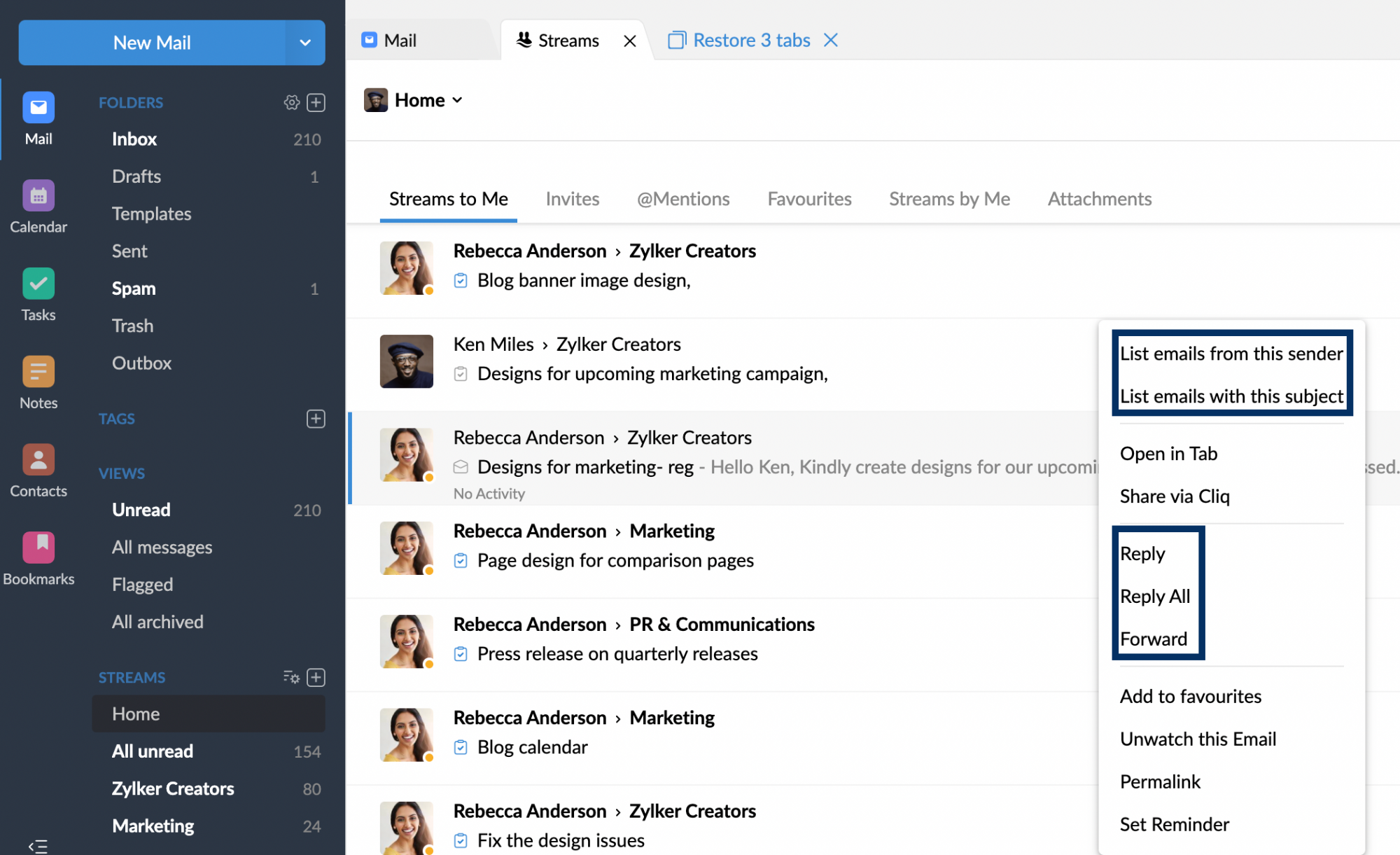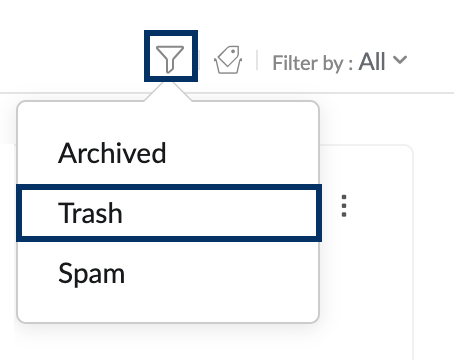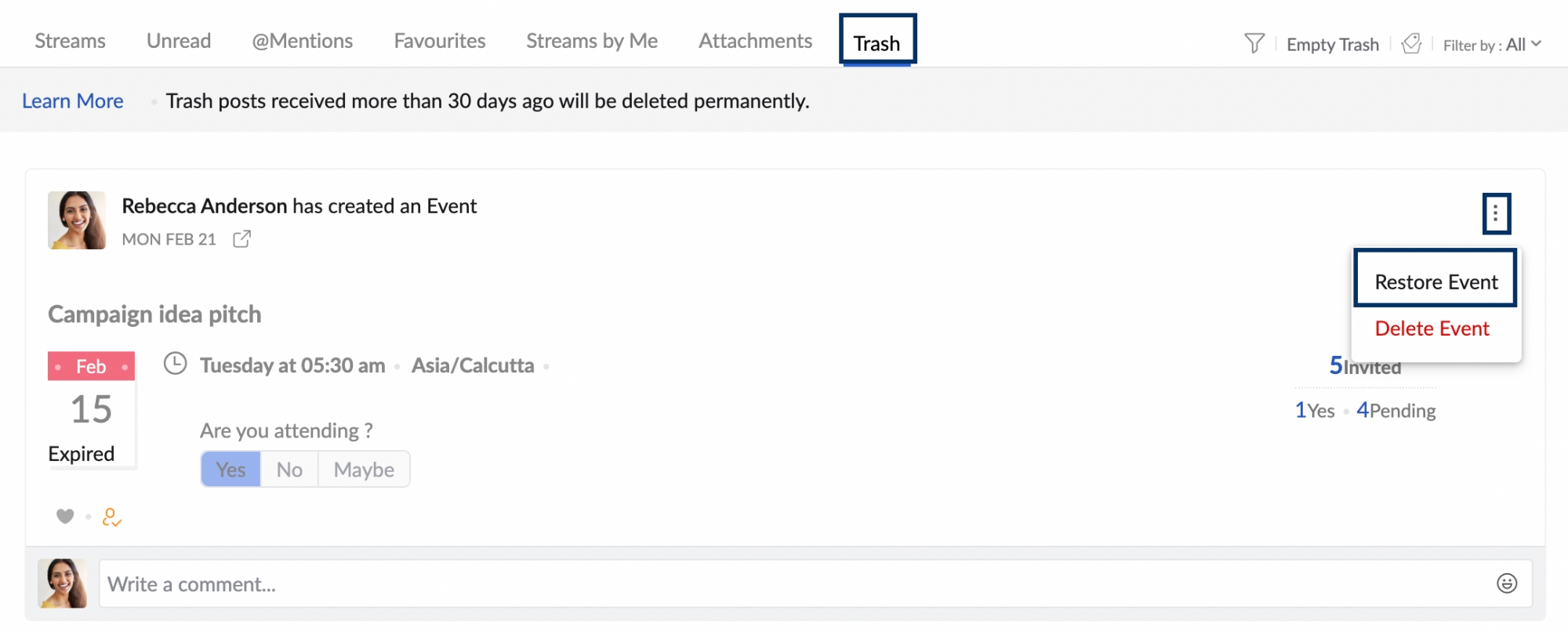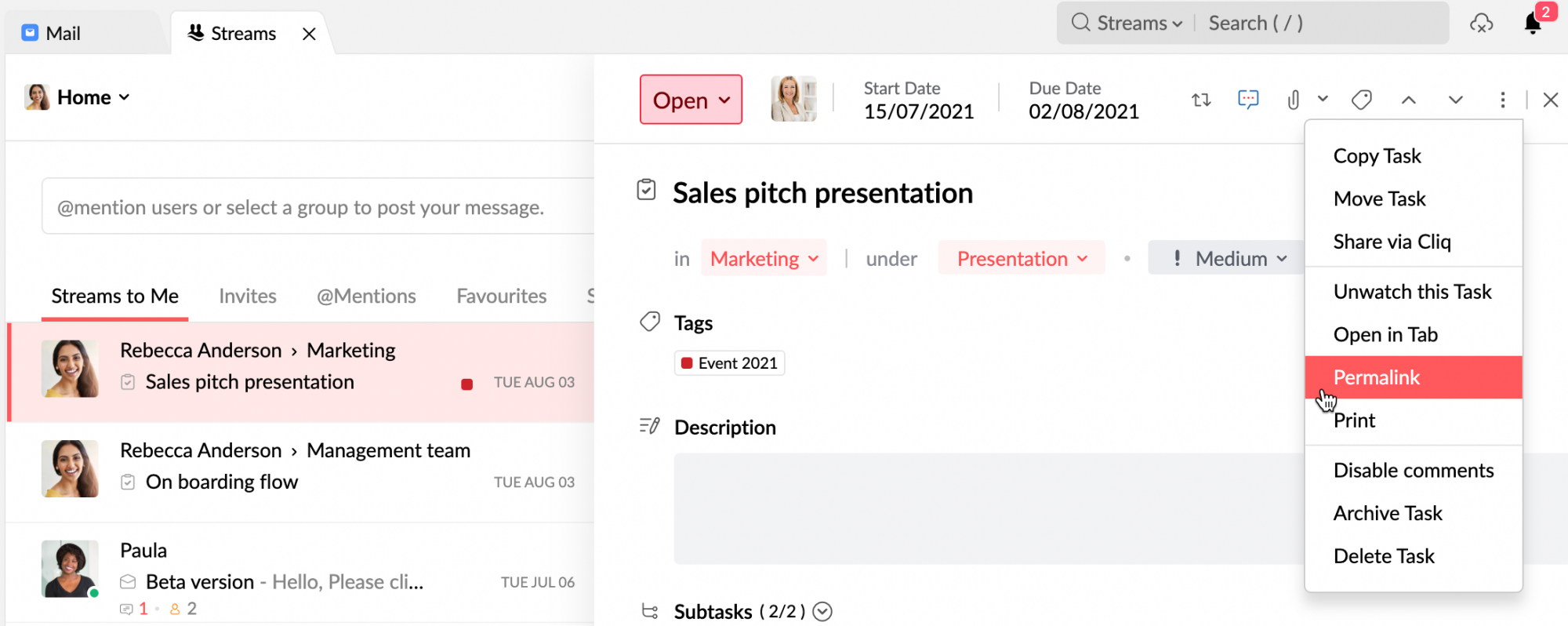Streams nhóm
Mỗi người dùng đều có thể là thành viên của nhiều nhóm, nhóm tổ chức (do quản trị viên tạo) hoặc nhóm cá nhân (do người dùng tạo). Người kiểm duyệt hoặc chủ sở hữu của nhóm có thể bật Streams cho nhóm. Đối với tất cả người dùng, các nhóm được bật Streams sẽ được liệt kê trong Streams.
Stream nhóm chứa các email, thông báo, sự kiện, nhiệm vụ và ghi chú khác nhau mà các thành viên nhóm đăng lên. Tất cả thành viên có thể xem các thực thể khác nhau được chia sẻ với Nhóm. Thành viên có thể phản hồi bài đăng bằng cách thích bài đăng và/hoặc thêm nhận xét vào bài đăng. Mỗi Stream nhóm đều có các tab sau theo mặc định.
Streams - Tất cả hoạt động trong nhóm được liệt kê theo thứ tự thời gian từ mới đến cũ trong tab.
Unread - Các hoạt động mà bạn chưa đọc hoặc chưa tham gia được liệt kê ở đây.
@đề cập - Tab này tóm tắt tất cả các bài đăng trong nhóm, trong đó có @đề cập đến bạn một cách rõ ràng.
Mục ưa thích - Tab này tổng hợp các bài đăng mà bạn đã đánh dấu là Mục ưa thích.
Streams của tôi - Tất cả các bài đăng mà bạn đăng lên nhóm đều được liệt kê trong tab này.
Tập tin đính kèm - Tab này hiển thị tất cả các tập tin đính kèm đã được đăng lên nhóm.

Tab thứ bảy là tab dựa trên tìm kiếm. Khi bạn nhấp vào tên người dùng bất kỳ, tất cả các bài đăng của người dùng đó trong nhóm sẽ được liệt kê trong một tab riêng biệt. Tương tự, nhấp vào #thẻ bất kỳ sẽ liệt kê các bài đăng có #thẻ đó trong nhóm dưới dạng tab mới.
Tùy chọn thanh tiêu đề
Tất cả các nhóm Streams đều có tiêu đề bao gồm các tùy chọn sau.
- Tên nhóm - Thanh trên cùng bao gồm tên nhóm. Khi nhấp vào tên nhóm, danh sách thả xuống sẽ xuất hiện, hiển thị tất cả các nhóm Streams của bạn. Tính năng này cho phép bạn nhanh chóng chuyển đổi giữa các nhóm.
- Thành viên - Tổng số thành viên được hiển thị. Bạn có thể nhấp vào đây để xem tất cả các thành viên trong nhóm. Bạn cũng có thể chỉnh sửa danh sách thành viên bằng cách xóa hoặc thêm thành viên, trong giới hạn vai trò của bạn trong nhóm.
- Chat với nhóm này - Biểu tượng chat trong thanh trên cùng cho phép bạn bắt đầu chat với mọi người trong nhóm Streams.
- Chế độ xem - Thanh trên cùng bao gồm biểu tượng cho hai chế độ xem có sẵn. Bạn có thể chọn xem tất cả bài đăng trong nhóm trong Chế độ xem mạng xã hội hoặc Chế độ xem danh sách.
- Group email ID - Trong trường hợp nhóm là nhóm tổ chức được bật email, ID email nhóm cũng được hiển thị trong thanh trên cùng.
- Tùy chọn khác - Bao gồm tùy chọn Quản lý nhóm và Ẩn nhóm. Chủ sở hữu và người kiểm duyệt của nhóm cũng có thể nhìn thấy tùy chọn Thêm thành viên mới tại đây.

Đăng lên nhóm Streams
Bạn có thể đăng bài vào Nhóm Streams dưới dạng Thông báo, Ghi chú, Sự kiện, Nhiệm vụ hoặc Dấu trang. Nhấp vào trong hộp Đăng thông báo lên bên dưới thanh trên cùng để bắt đầu bài đăng.

Bạn có thể chọn Đăng thư, Tạo ghi chú/sự kiện, Gán nhiệm vụ hoặc Thêm dấu trang bằng cách chọn từ các tùy chọn, trước khi soạn thảo bài đăng.
Đăng thông báo - Bạn có thể soạn thảo thông báo và đăng lên nhóm để tất cả các thành viên đều có thể xem. Bạn có thể thêm tập tin đính kèm vào thông báo bằng cách nhấp vào biểu tượng Đính kèm tập tin. Bạn cũng có thể định dạng nội dung bài đăng bằng cách sử dụng tùy chọn Văn bản đa dạng thức.
Tạo ghi chú - Bạn có thể thêm ghi chú mới trong nhóm để chia sẻ ghi chú đó với tất cả các thành viên nhóm. Mọi thay đổi tiếp theo trong ghi chú cũng sẽ được cập nhật.
Sau khi đăng ghi chú, chủ sở hữu của ghi chú sẽ có tùy chọn để thay đổi màu ghi chú, chia sẻ ghi chú dưới dạng email và đặt làm giấy ghi chú. Chủ sở hữu có thể truy cập các tùy chọn này bằng cách chuyển sang Social view và nhấp vào More Options. Để tìm hiểu thêm về các chế độ xem Streams, hãy nhấp vào đây
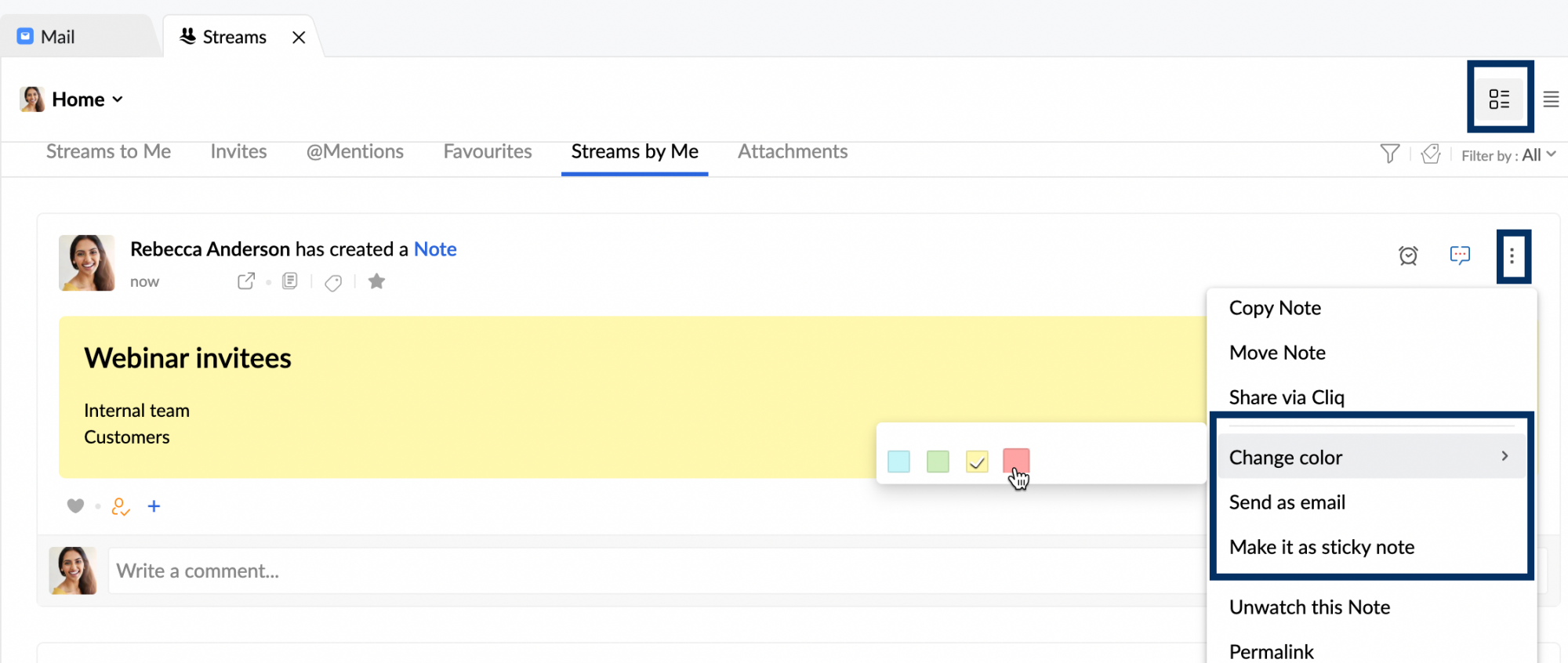
Tạo sự kiện - Bạn có thể tạo sự kiện trong nhóm cho tất cả các thành viên nhóm. Bạn có thể thêm tiêu đề sự kiện, người tham dự, ngày, giờ, thời lượng và địa điểm tổ chức sự kiện trong khi đăng sự kiện. Bỏ chọn hộp Mời tất cả thành viên nhóm để chỉ mời những người tham dự được đề cập vào sự kiện.
Gán nhiệm vụ - Bạn có thể gán nhiệm vụ cho chính mình hoặc thành viên khác trong nhóm. Đề cập tên nhiệm vụ, người được gán và nhiệm vụ con nếu có và nhấp vào Assign để thêm nhiệm vụ vào nhóm.
Thêm dấu trang - Bạn có thể thêm các trang làm dấu trang trong nhóm để các thành viên khác trong nhóm đọc hoặc sử dụng làm tài liệu tham khảo. Nhấp vào Thêm dấu trang và nhập URL website, Tiêu đề, mô tả. Chọn bộ sưu tập bạn muốn thêm dấu trang, nếu có, và nhấp vào Thêm để chia sẻ dấu trang đó với nhóm.
Cho phép/Từ chối người được mời
Ngoài thành viên nhóm, chủ sở hữu bài đăng hoặc các thành viên nhóm có thể mời người dùng khác trong tổ chức, vốn không phải là thành viên nhóm, với tư cách là người được mời để xem một bài đăng cụ thể trong Streams. Thông thường, những người khác được mời để xin phản hồi, giao nhiệm vụ hoặc thông báo cho người đó về cuộc thảo luận liên quan. Chủ sở hữu bài đăng có thể cho phép hoặc từ chối người được mời mà các thành viên nhóm khác đã mời. Khi đăng trạng thái, chủ sở hữu có thể nhấp vào biểu tượng ổ khóa để từ chối những người được mời khác vào bài đăng. Xin lưu ý rằng chủ sở hữu/người điều hành Nhóm sẽ có quyền thêm người được mời mới vào xem bài đăng ngay cả khi chủ sở hữu bài đăng đã nhấp vào nút từ chối người được mời.
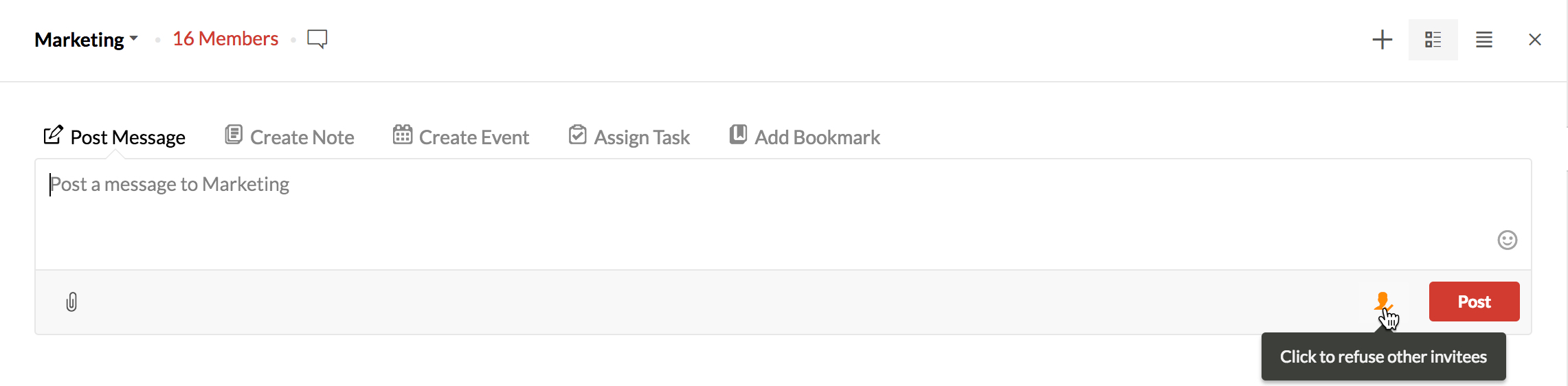
Tương tự, nếu sau đó người dùng này quyết định cho phép những người được mời/khách khác vào bài đăng, chủ sở hữu có thể nhấp vào biểu tượng này để cho phép hoặc không cho phép thành viên khác thêm người được mời vào nhóm.
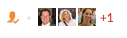 - Thành viên có thể thêm người được mời vào bài đăng. Chủ sở hữu của bài đăng/người kiểm duyệt có thể nhấp vào biểu tượng Người được mời để chặn những người được mời khác vào bài đăng.
- Thành viên có thể thêm người được mời vào bài đăng. Chủ sở hữu của bài đăng/người kiểm duyệt có thể nhấp vào biểu tượng Người được mời để chặn những người được mời khác vào bài đăng.
 - Thành viên không thể thêm người được mời vào bài đăng. Chủ sở hữu/người kiểm duyệt của nhóm có thể nhấp vào biểu tượng này để cho phép người được mời vào bài đăng.
- Thành viên không thể thêm người được mời vào bài đăng. Chủ sở hữu/người kiểm duyệt của nhóm có thể nhấp vào biểu tượng này để cho phép người được mời vào bài đăng.
Chia sẻ email
Mục đích của nhóm Streams là tối ưu hóa hoạt động giao tiếp trong nhóm và tăng năng suất. Email Sharing là một tính năng độc đáo đáp ứng mục đích này bằng cách cho phép cộng tác trên email mà không cần gửi nhiều email qua lại.
@đề cập tên nhóm Streams trong hộp bình luận ở cuối chuỗi email bất kỳ để chia sẻ toàn bộ chuỗi đó với nhóm. Nếu bạn muốn chia sẻ một số email chọn lọc từ chuỗi, hãy nhấp vào biểu tượng Chia sẻ  trong tiêu đề của email liên quan trước khi bạn @đề cập nhóm Streams mà bạn cần chia sẻ những email này vào.
trong tiêu đề của email liên quan trước khi bạn @đề cập nhóm Streams mà bạn cần chia sẻ những email này vào.
Bộ lọc
Chế độ xem
Menu thả xuống bộ lọc Views có tùy chọn để xem các bài đăng Đã lưu trữ, Thùng rác và Thư rác đối với nhóm đã chọn. Nhấp vào biểu tượng Views và chọn tùy chọn bạn muốn xem. Các bài đăng và email từ tùy chọn đã chọn sẽ được liệt kê trong mục tương ứng (Archived, Trash hoặc Spam).
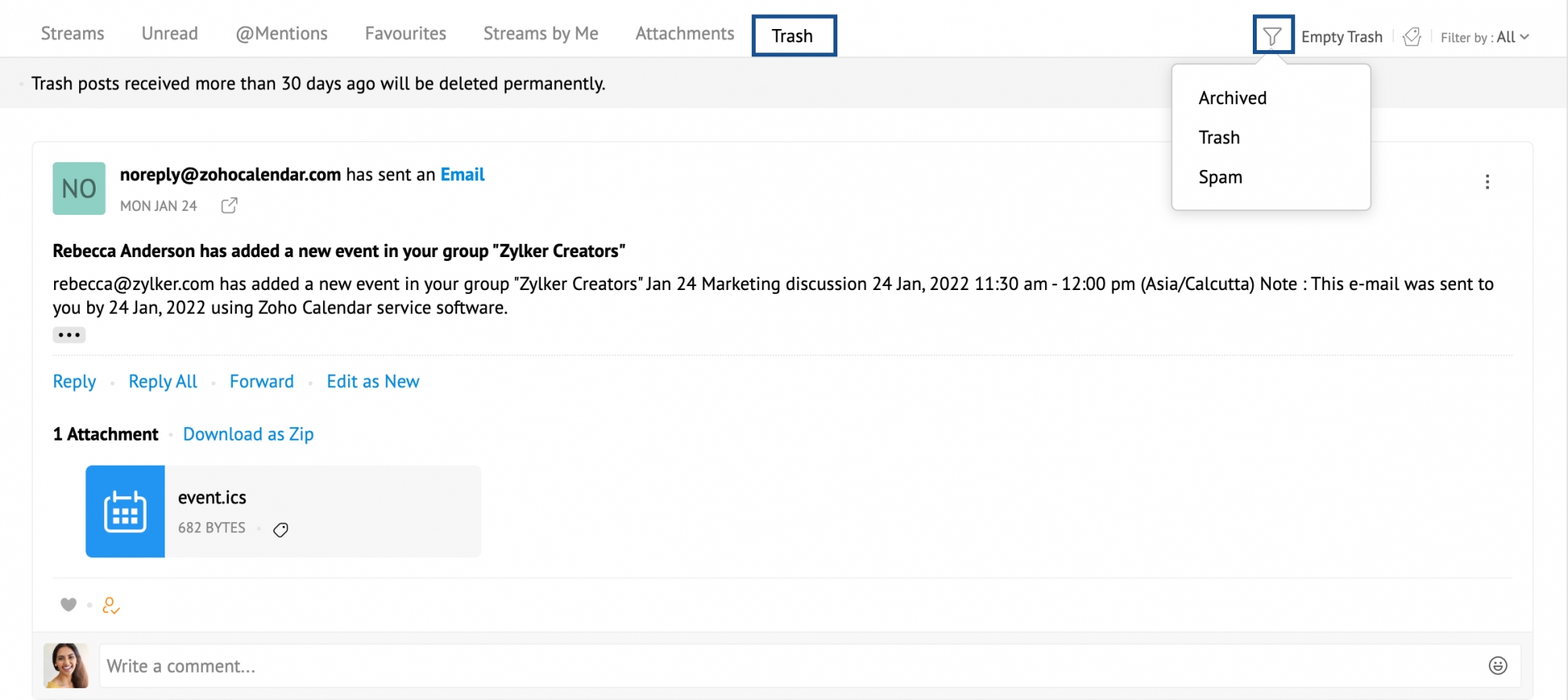
Thẻ và #thẻ
Bạn có thể thêm thẻ và #thẻ vào bài đăng để phân loại. Khi bạn nhấp vào bất kỳ thẻ hoặc #thẻ nào, tất cả các bài đăng liên quan có thẻ/#thẻ đã chọn sẽ được liệt kê trong tab mới. Các #thẻ phổ biến trong nhóm sẽ được điền và bạn có thể nhấp vào chúng để xem tất cả các bài đăng có #thẻ cụ thể.
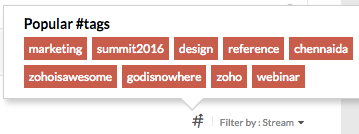
Lọc theo
Bạn có thể sử dụng tùy chọn Lọc theo để chọn loại bài đăng bạn muốn xem. Bạn có thể xem tất cả các bài đăng hoặc chỉ xem một loại bài đăng (Email, Thư, Ghi chú, v.v.).
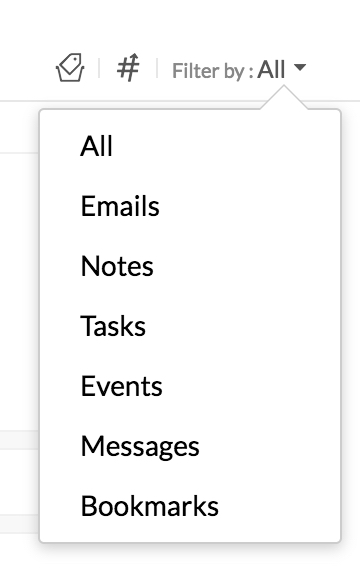
Tùy chọn có sẵn
Có sẵn một số tùy chọn trong các bài đăng hiện có. Bạn có thể sử dụng các tùy chọn này để dễ dàng truy cập bài đăng bạn muốn cũng như cộng tác hiệu quả hơn với các thành viên nhóm khác.
Thích/Nhận xét
Bạn có thể thích bất kỳ bài đăng nào bằng cách nhấp vào biểu tượng trái tim ở góc dưới bên trái. Bạn cũng có thể nhận xét về bài đăng để thảo luận về bài đăng đó. Bình luận có thể bao gồm @đề cập để xin phản hồi, giao nhiệm vụ hoặc thông báo cho các thành viên nhóm khác.
Người được mời
Bạn có thể mời người ngoài nhóm xem bài đăng khi cần thiết. Bạn có thể nhấp vào mục Người được mời để xem những người được mời hoặc thêm người được mời mới vào bài đăng nếu bài đăng cho phép người được mời. Bạn có thể chặn các thành viên khác thêm người được mời vào bài đăng bằng cách nhấp vào nút Nhấp để từ chối người được mời bên cạnh nút thích. Xin lưu ý rằng chủ sở hữu/người điều hành nhóm sẽ có quyền thêm người được mời mới vào xem bài đăng ngay cả khi bạn đã nhấp vào nút từ chối người được mời.
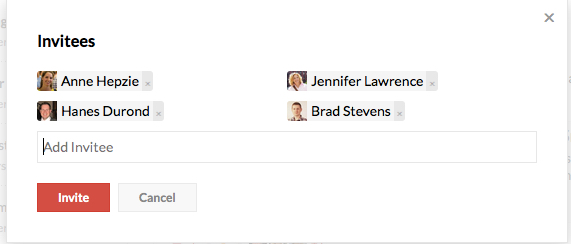
Khách có thể bị hủy mời vào bất kỳ thời điểm nào, trong trường hợp chủ sở hữu cảm thấy cuộc thảo luận sau đó chỉ dành riêng cho nội bộ nhóm. Chỉ có thể hủy mời hoặc xóa người dùng bằng cách xóa họ khỏi danh sách Người được mời. Thao tác xóa nhận xét sẽ chỉ xóa nhận xét, chứ không hủy mời người dùng.
Ví dụ: Quản lý bán hàng có thể được mời vào một bài đăng cụ thể về một số hoạt động tiếp thị trong nhóm Tiếp thị để thông báo cho quản lý về các sự kiện/xin phản hồi của quản lý về hoạt động đó.
Bạn cũng có thể gửi bình luận riêng tư, trong trường hợp bạn không muốn chia sẻ một số chi tiết nhạy cảm hoặc bí mật cho cả nhóm. Có thể đưa ra nhận xét riêng tư trong bài đăng hoặc thậm chí trong các nhận xét khác. Hội thoại riêng tư sẽ chỉ hiển thị với bạn và người kia.
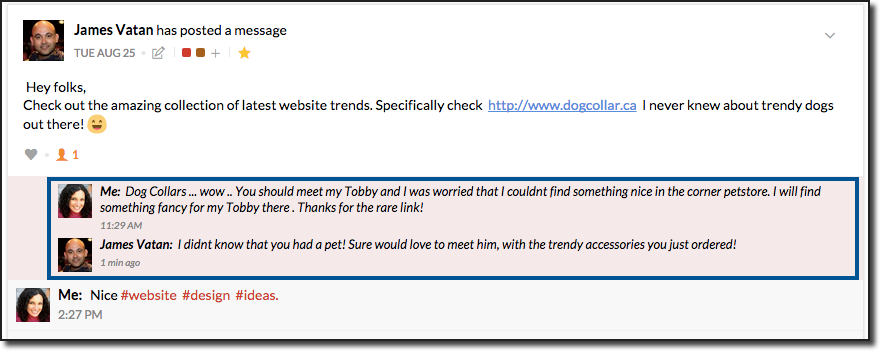
Nhận xét riêng tư sẽ chỉ hiển thị cho bạn và người mà bạn muốn gửi nhận xét.
Mục ưa thích
Bạn có thể thêm bài đăng làm mục ưa thích, vốn chủ yếu có thể được sử dụng để tham khảo và có thể được truy xuất bằng chế độ xem mục ưa thích. Khi bạn ưa thích một mục, mục đó giống như một kiểu dấu trang và chủ sở hữu sẽ không được thông báo về hành động đó. Bạn có thể nhấp vào tab “Mục ưa thích” trong nhóm để xem tất cả các bài đăng ưa thích trong nhóm đó. Ngoài ra, có thể sử dụng các “Thẻ” được tạo trong Mail ở đây để phân loại bài đăng.
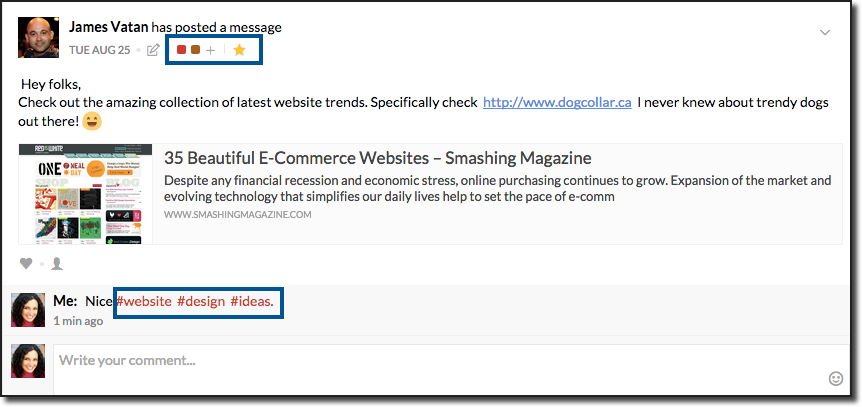
@Đề cập
Bạn có thể @đề cập bất kỳ người dùng nào trong nhóm để thu hút sự chú ý của họ vào bài đăng. Khi bạn @đề cập bất kỳ người dùng nào, họ sẽ nhận được thông báo về bài đăng hoặc nhận xét mà họ được @đề cập. Bạn cũng có thể trực tiếp @đề cập nhóm để thông báo cho tất cả thành viên nhóm về bài đăng hoặc nhận xét của bạn.
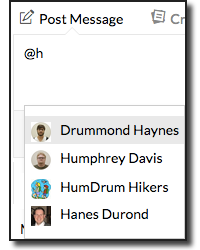
Trong nhiệm vụ, bạn có thể @đề cập người dùng, để gán nhiệm vụ hoặc nhiệm vụ con cho họ.
Tùy chọn khác
Nhấp vào biểu tượng More options ở góc trên bên phải của bài đăng bất kỳ để xem danh sách thả xuống More Options.
Chia sẻ thông báo Streams
Bạn có thể Chia sẻ bài đăng trong nhóm với nhóm khác cùng với nhận xét, tập tin đính kèm và thậm chí cả những người được mời của bài đăng. Chọn tùy chọn chia sẻ từ menu tùy chọn khác của bài đăng.
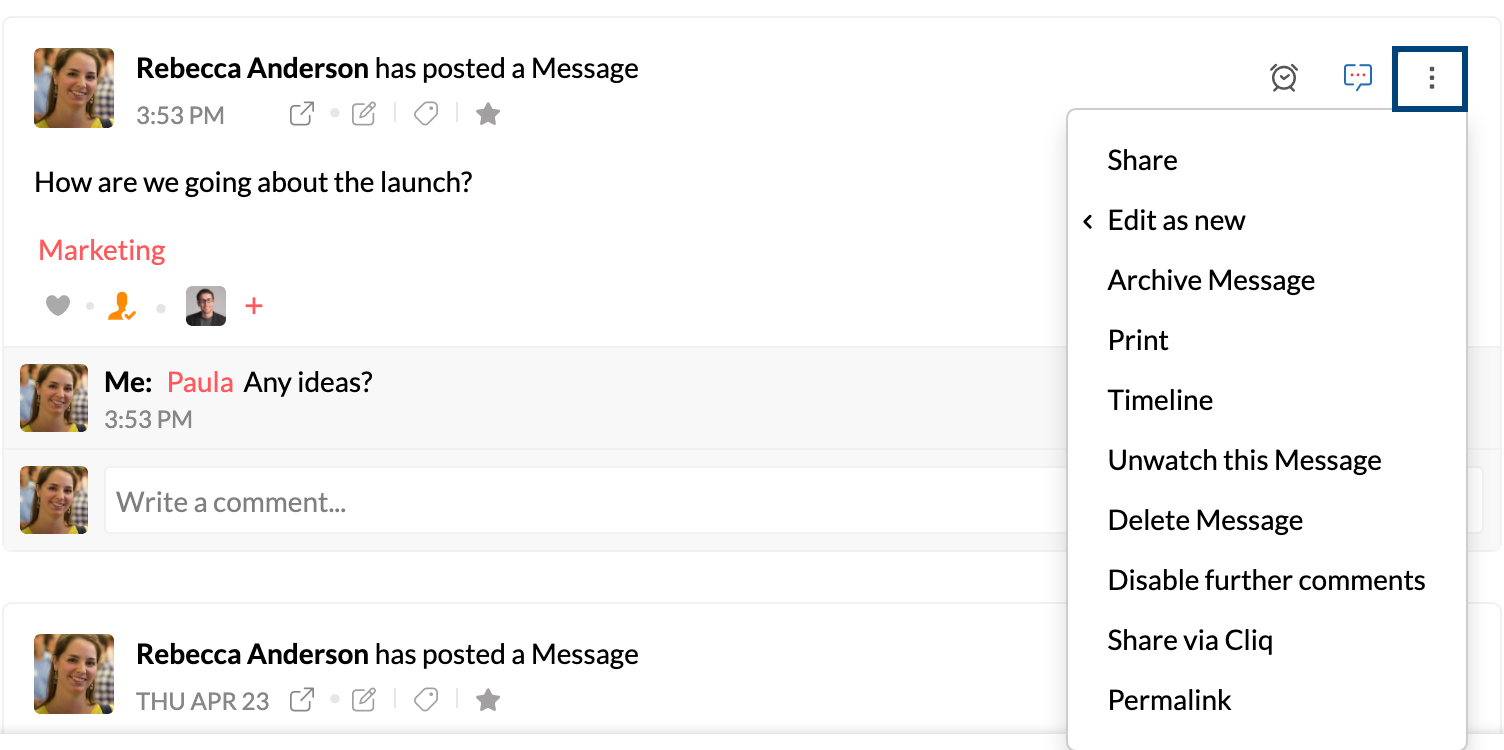
Bạn có thể chọn bao gồm nhận xét ban đầu hoặc chỉ chia sẻ thông báo mà không có nhận xét bằng cách sử dụng hộp kiểm. Tương tự, bạn có thể mời những người được mời ban đầu vào bài đăng, được chia sẻ với nhóm khác, để cho phép họ tham gia vào cuộc thảo luận tại đây. Bạn có thể thêm thông báo tùy chỉnh vào bài đăng gốc khi chia sẻ bài đăng với nhóm khác.
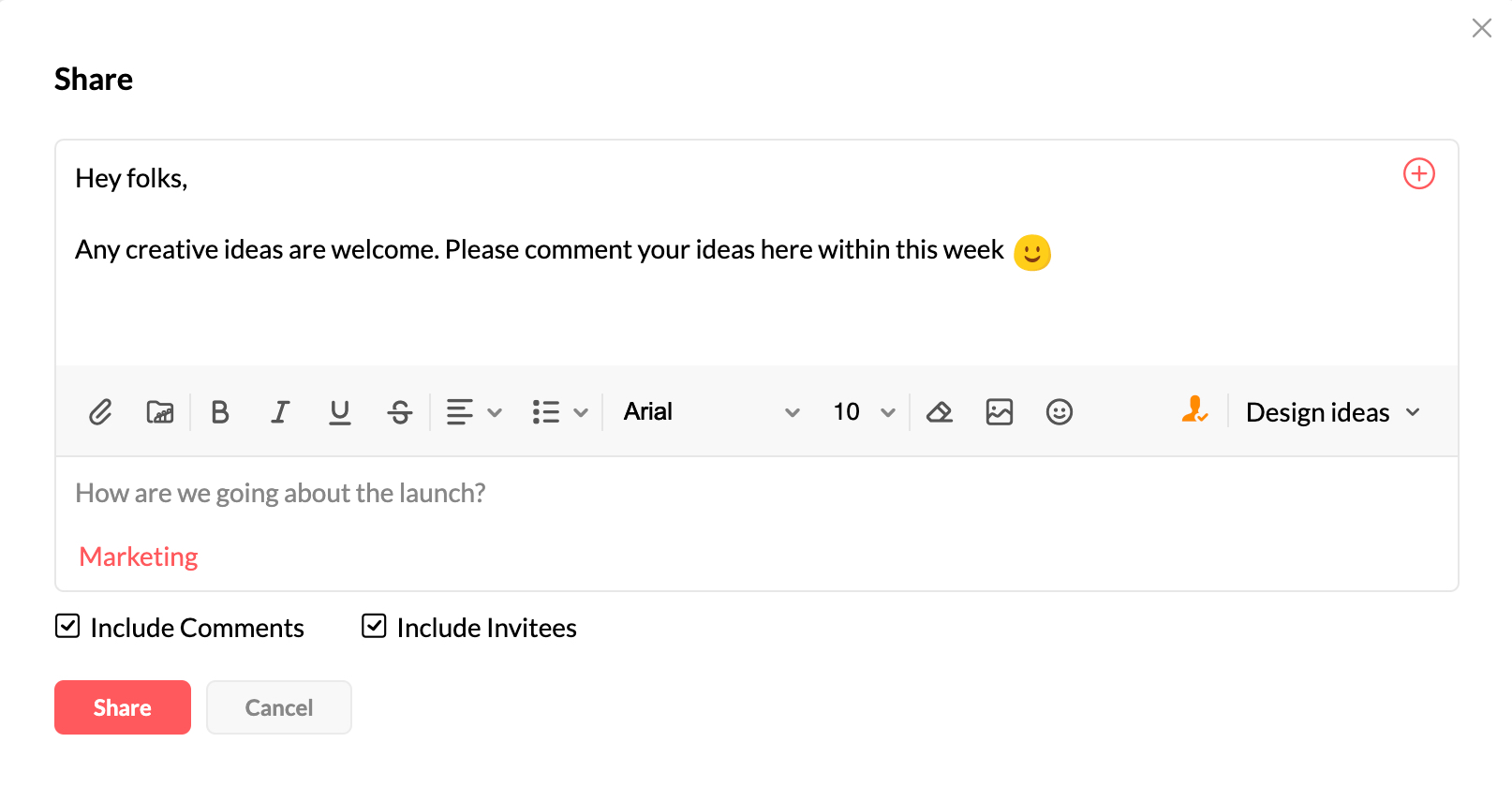
Bài đăng gốc và nhận xét xuất hiện dưới dạng văn bản được trích dẫn trong bài đăng được chia sẻ.
Dòng thời gian
Đối với mỗi bài đăng, bạn có thể xem dòng thời gian của hoạt động, vốn cung cấp cho bạn cái nhìn tổng thể về bài đăng cụ thể đó. Đặc biệt trong trường hợp Nhiệm vụ, dòng thời gian hiển thị các thông tin quan trọng như thời điểm tạo Nhiệm vụ, ai đã gán nhiệm vụ cho ai, ai đã thay đổi trạng thái nhiệm vụ, thời điểm ngày đến hạn thay đổi, v.v.. Ngoài ra, các chi tiết như ai đã mời khách vào bài đăng, thời điểm họ được mời vào bài đăng cũng được bao gồm trong Dòng thời gian.
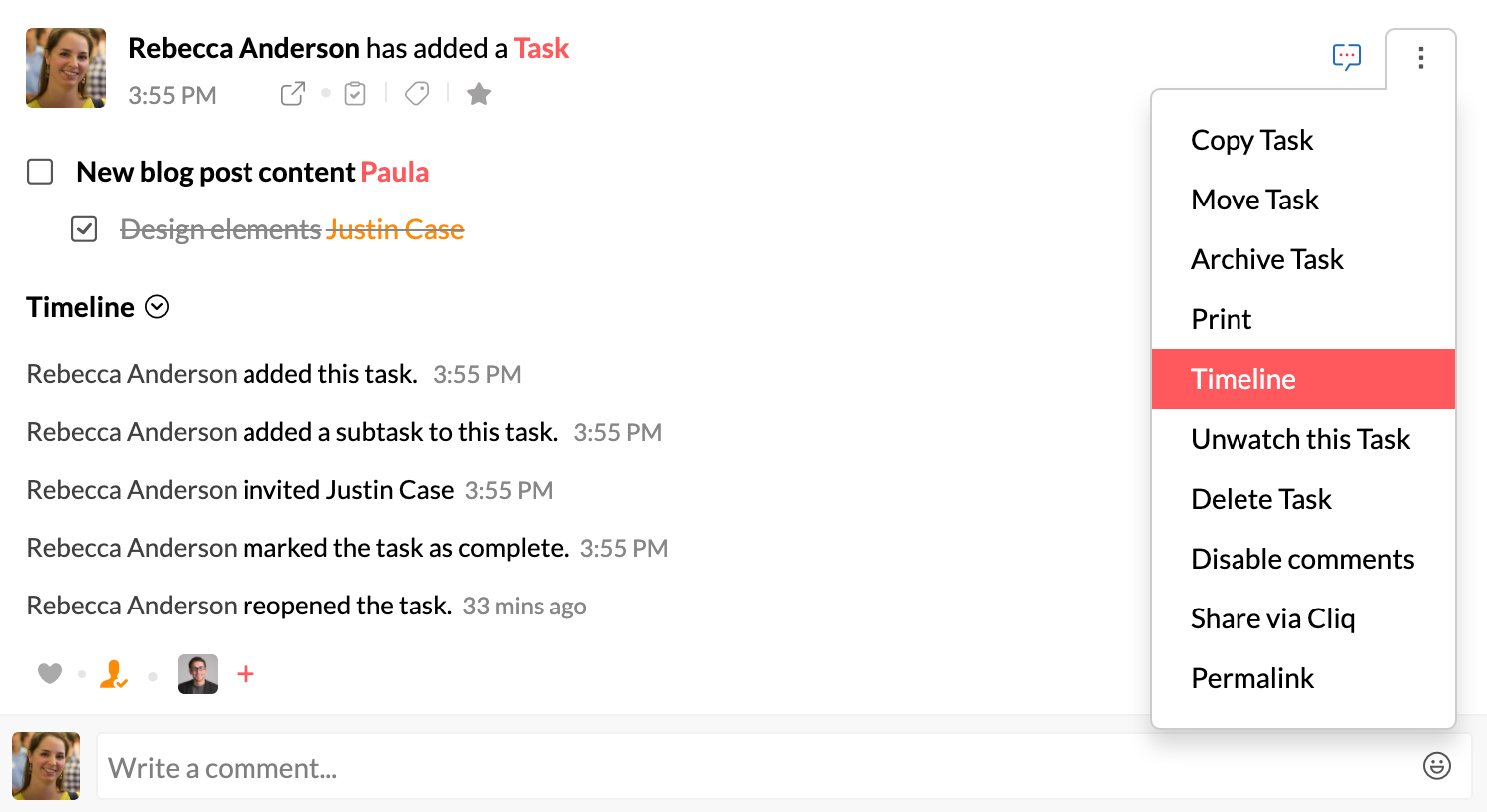
Đánh dấu là thư rác
Bạn có thể đánh dấu một email là Thư rác (trong nhóm được bật email) từ chuỗi Streams. Để đánh dấu một email là Thư rác, hãy nhấp vào biểu tượng More options ở góc trên bên phải của email và nhấp vào Mark as Spam. Nhấp vào Ok trên cửa sổ bật lên xác nhận.
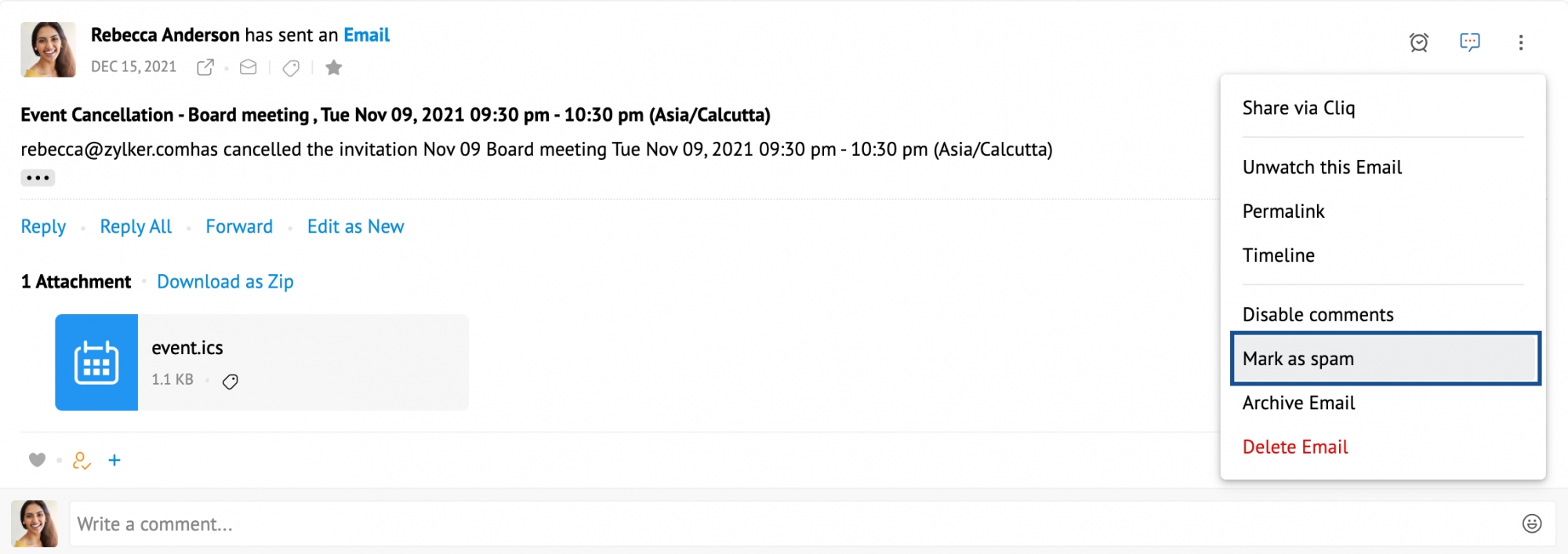
Email sẽ được chuyển vào thư mục Spam. Bạn có thể truy cập email bằng cách nhấp vào bộ lọc Views, chọn Spam từ danh sách thả xuống.
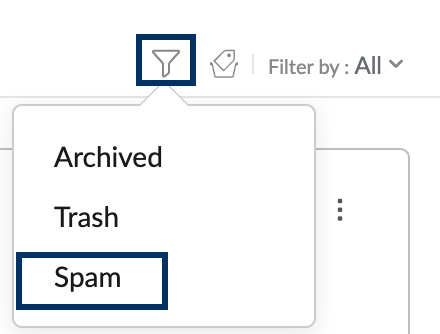
Bạn có thể xem các email trong mục Spam của chuỗi Streams. Bạn cũng có thể chọn bỏ đánh dấu email là thư rác từ mục Spam.
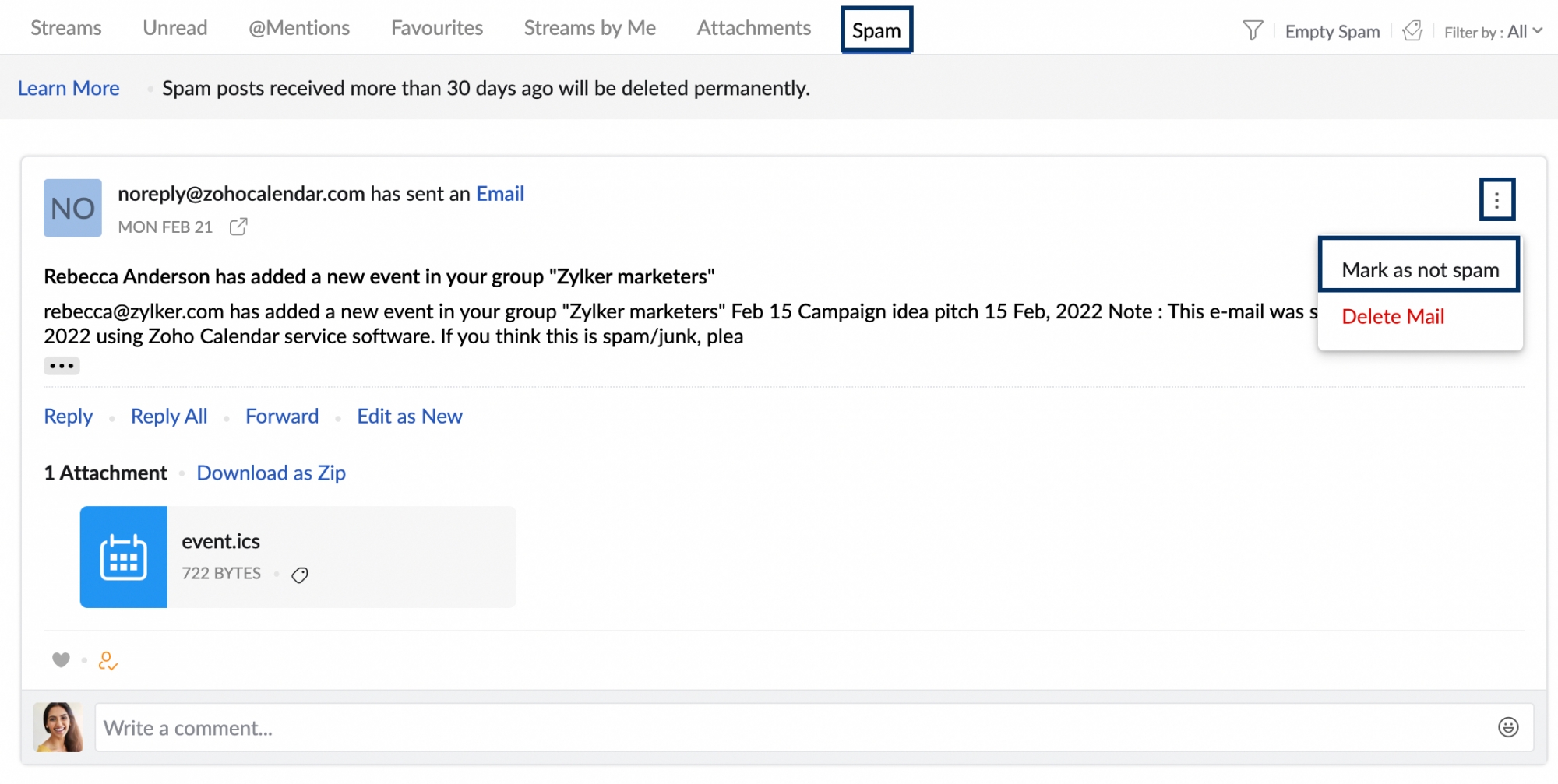
Lưu trữ
Bạn có thể lưu trữ bài đăng bằng cách chọn tùy chọn Lưu trữ từ danh sách thả xuống Tùy chọn khác. Chỉ chủ sở hữu bài đăng, chủ sở hữu nhóm và người kiểm duyệt nhóm mới có thể lưu trữ các bài đăng trong nhóm. Bài đăng sẽ được lưu trữ cho tất cả các thành viên trong nhóm. Nhấp vào biểu tượng Chế độ xem và chọn tùy chọn Được lưu trữ để xem tất cả các bài đăng được lưu trữ. Bạn có thể hủy lưu trữ bài đăng trong chế độ xem này từ danh sách thả xuống Tùy chọn khác.
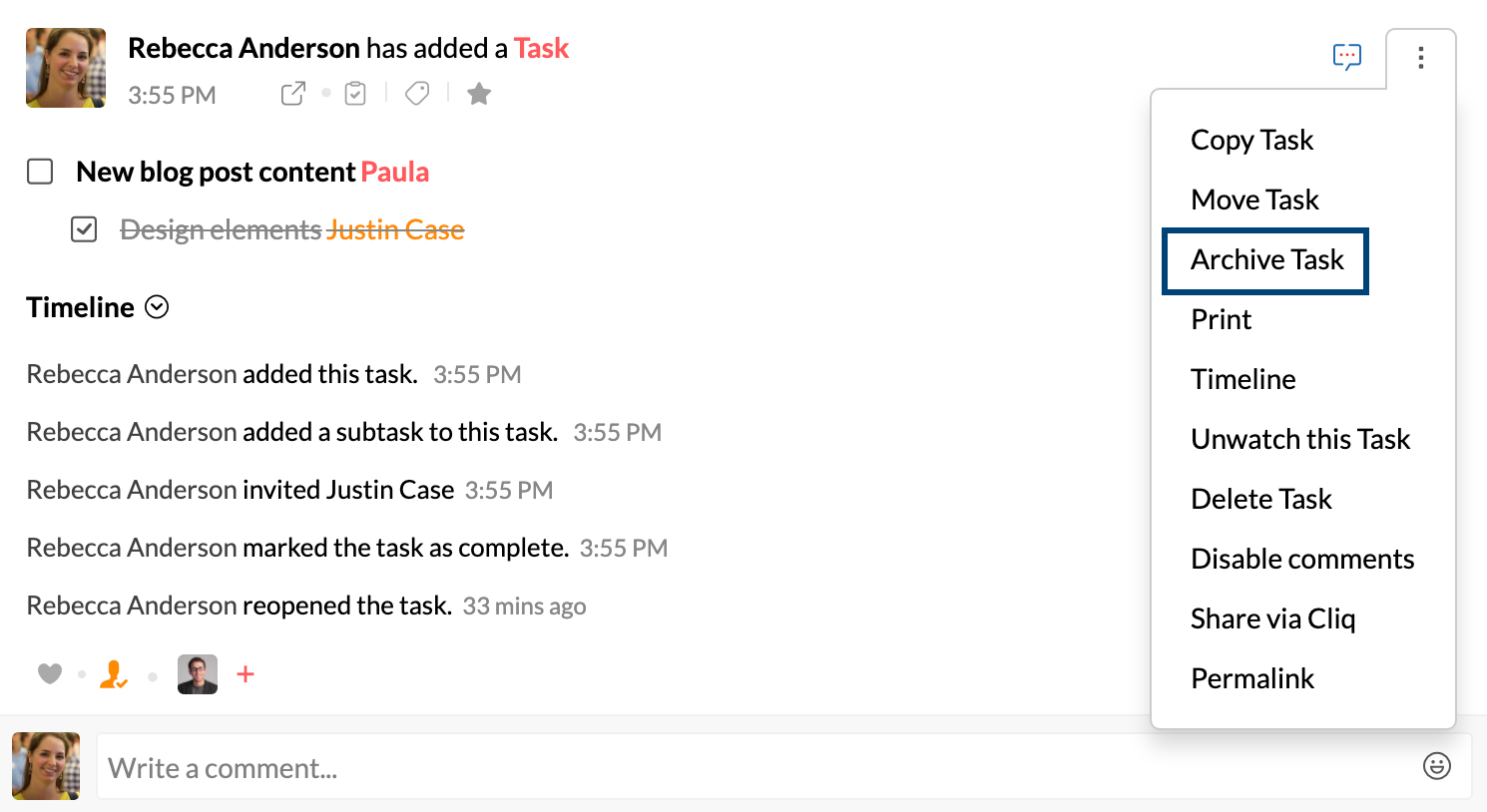
Sao chép nội dung
Bạn có thể nhanh chóng sao chép toàn bộ bài đăng hoặc nhận xét Streams bằng tùy chọn Sao chép nội dung.
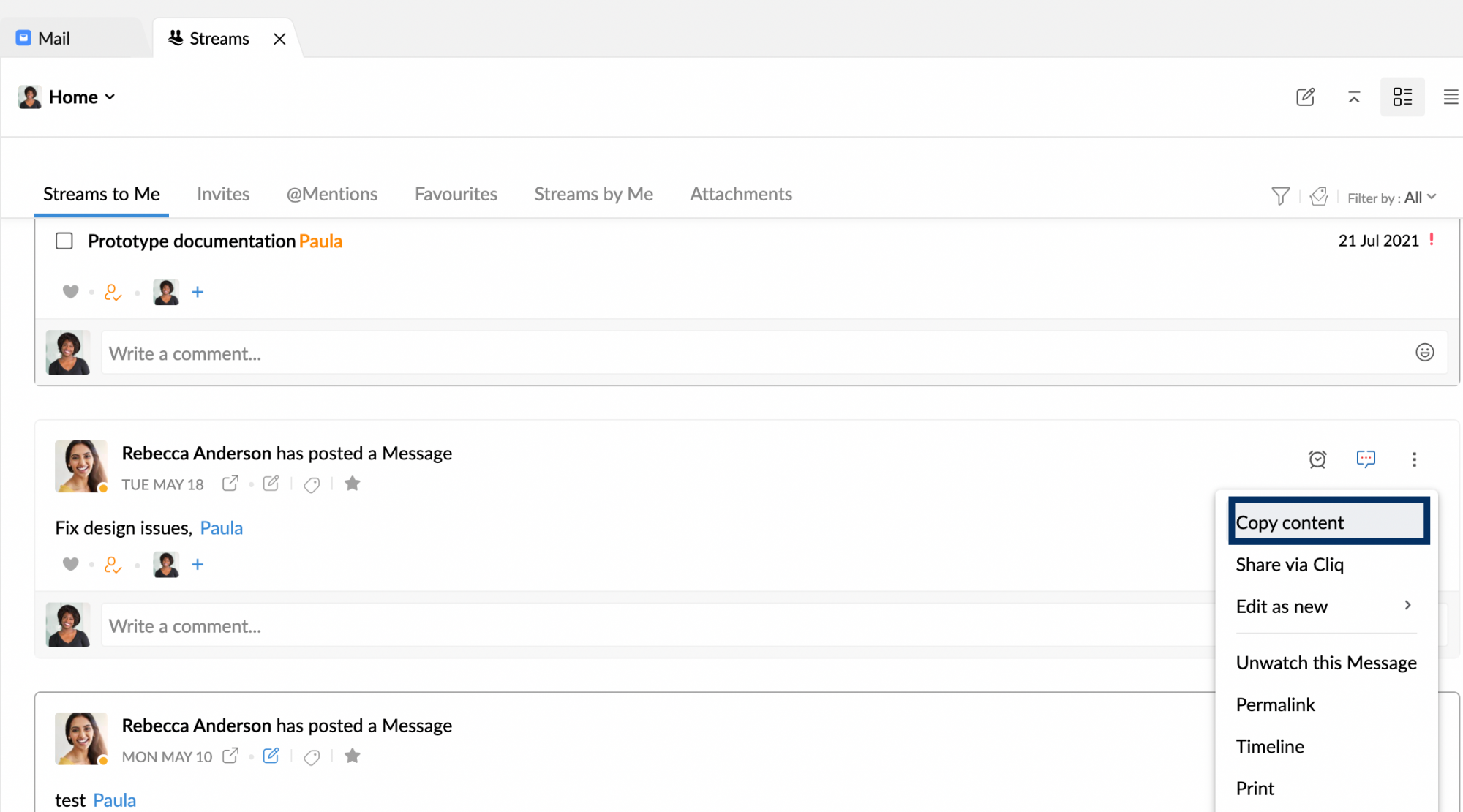
Các tùy chọn khác bao gồm
- Theo dõi bài đăng - Bạn có thể theo dõi bất kỳ bài đăng nào mà không cần phải nhận xét trên bài đăng đó. Nhấp vào danh sách thả xuống tùy chọn khác và chọn tùy chọn Theo dõi. Sau đó, bạn sẽ nhận được thông báo về bất kỳ nhận xét mới nào trên bài đăng.
- Delete post - Bạn có thể sử dụng tùy chọn này để xóa bài đăng cùng với tất cả bình luận và hoạt động.
- Các bài đăng đã xóa sẽ được chuyển vào Trash và sẽ được lưu giữ trong 30 ngày trước khi bị xóa vĩnh viễn. Để truy cập các bài đăng này, hãy nhấp vào biểu tượng bộ lọc Views và chọn Trash từ danh sách thả xuống.
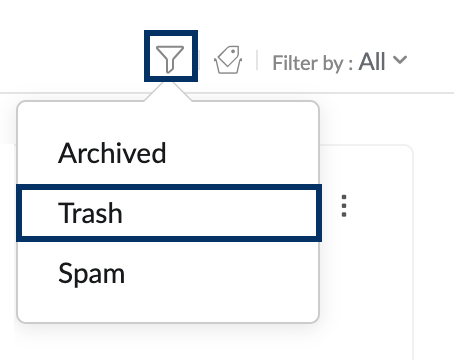
- Bạn có thể xem các bài đăng trong mục Trash. Bạn cũng có thể chọn khôi phục bài đăng từ Trash bằng cách nhấp vào biểu tượng More options trên bài đăng/sự kiện/email tương ứng và nhấp vào Restore từ danh sách thả xuống.
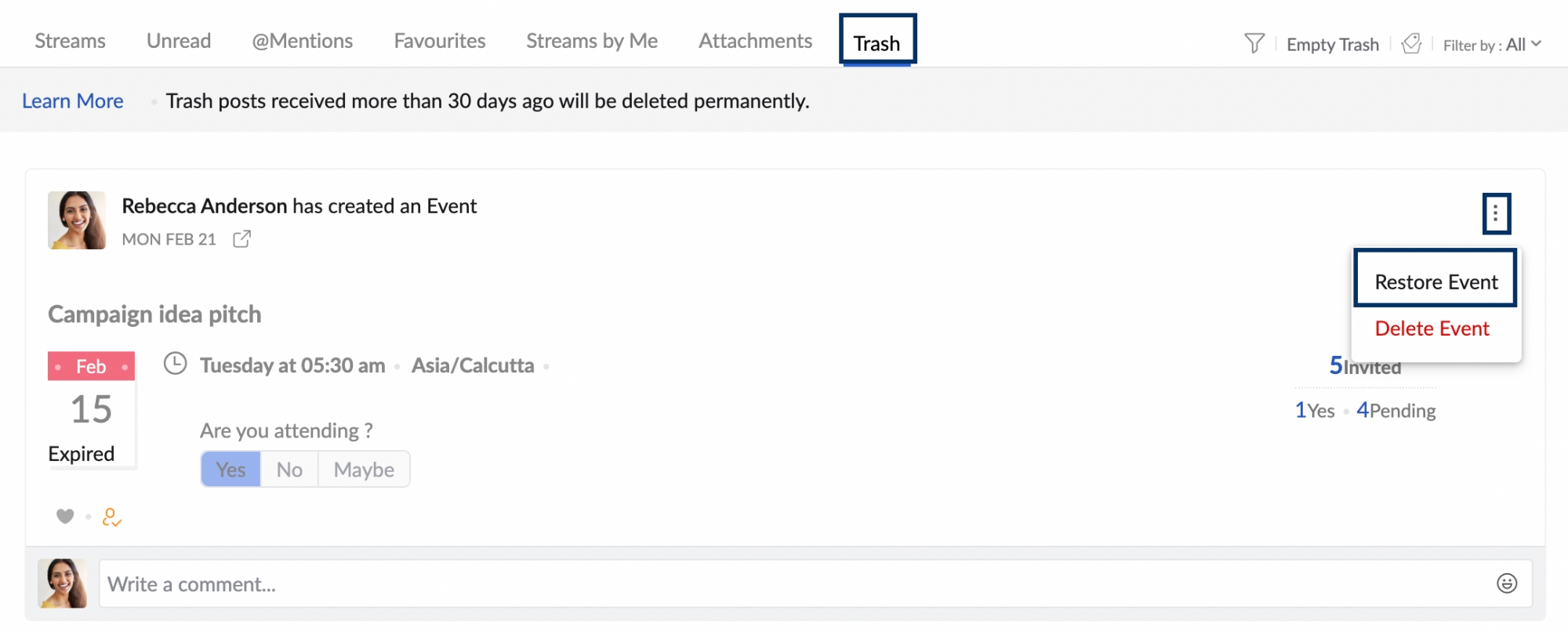
- Các bài đăng đã xóa sẽ được chuyển vào Trash và sẽ được lưu giữ trong 30 ngày trước khi bị xóa vĩnh viễn. Để truy cập các bài đăng này, hãy nhấp vào biểu tượng bộ lọc Views và chọn Trash từ danh sách thả xuống.
- Tắt nhận xét - Khi bạn sử dụng tùy chọn này, đồng nghiệp của bạn không thể nhận xét trên bài đăng của bạn.
- Chia sẻ qua Cliq - Bạn có thể sử dụng tùy chọn này để chia sẻ liên kết tĩnh của bài đăng dưới dạng tin nhắn trong Zoho Cliq.
- Liên kết tĩnh - Được sử dụng để lấy URL của bài đăng. Nếu bạn đã chia sẻ liên kết tĩnh với người dùng không có quyền truy cập vào bài đăng, họ có thể sử dụng tùy chọn “Yêu cầu quyền truy cập” để yêu cầu quyền xem bài đăng. Sau đó, chủ sở hữu bài đăng có thể chọn chấp nhận hoặc từ chối yêu cầu từ thông báo của họ.
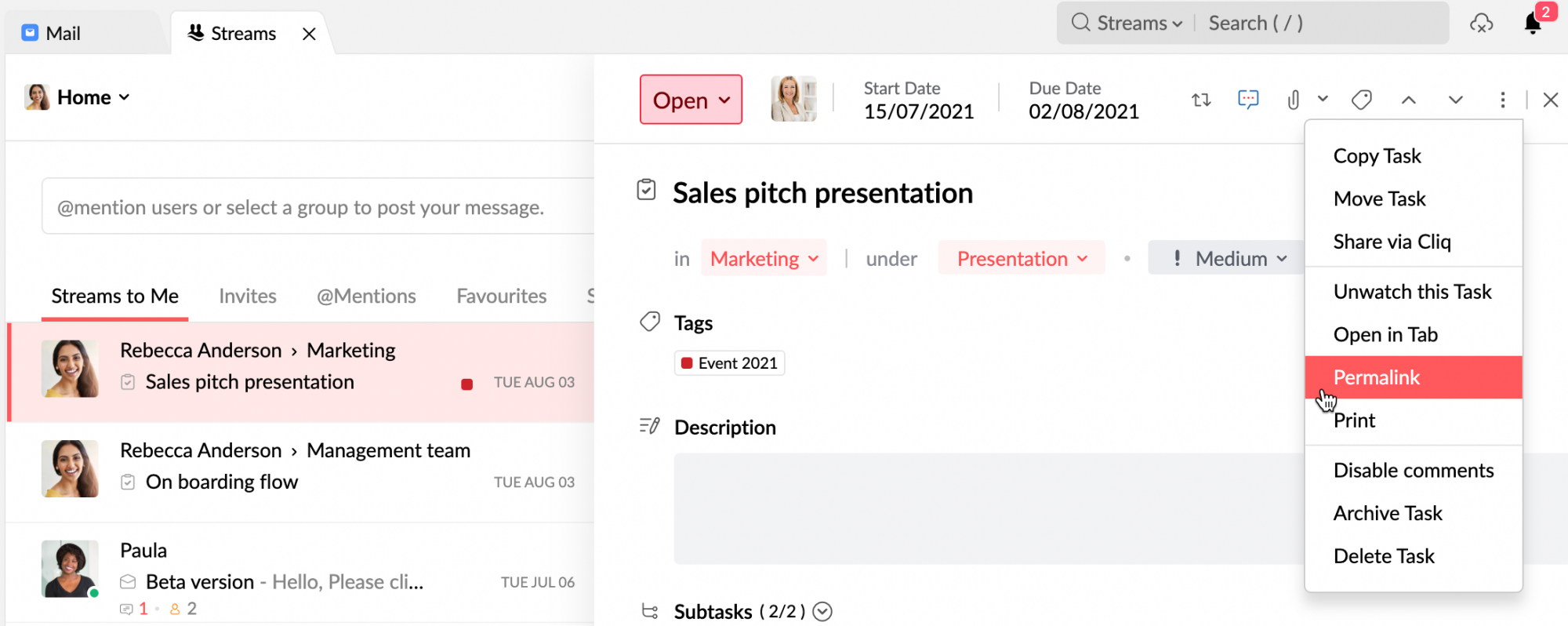
- In - Bạn có thể in bài đăng bằng cách nhấp vào In trong danh sách thả xuống.
Tùy chọn menu ngữ cảnh
Khi bạn đang ở Chế độ xem danh sách trong Streams, hãy nhấp chuột phải vào bài đăng để xem các tùy chọn menu ngữ cảnh.
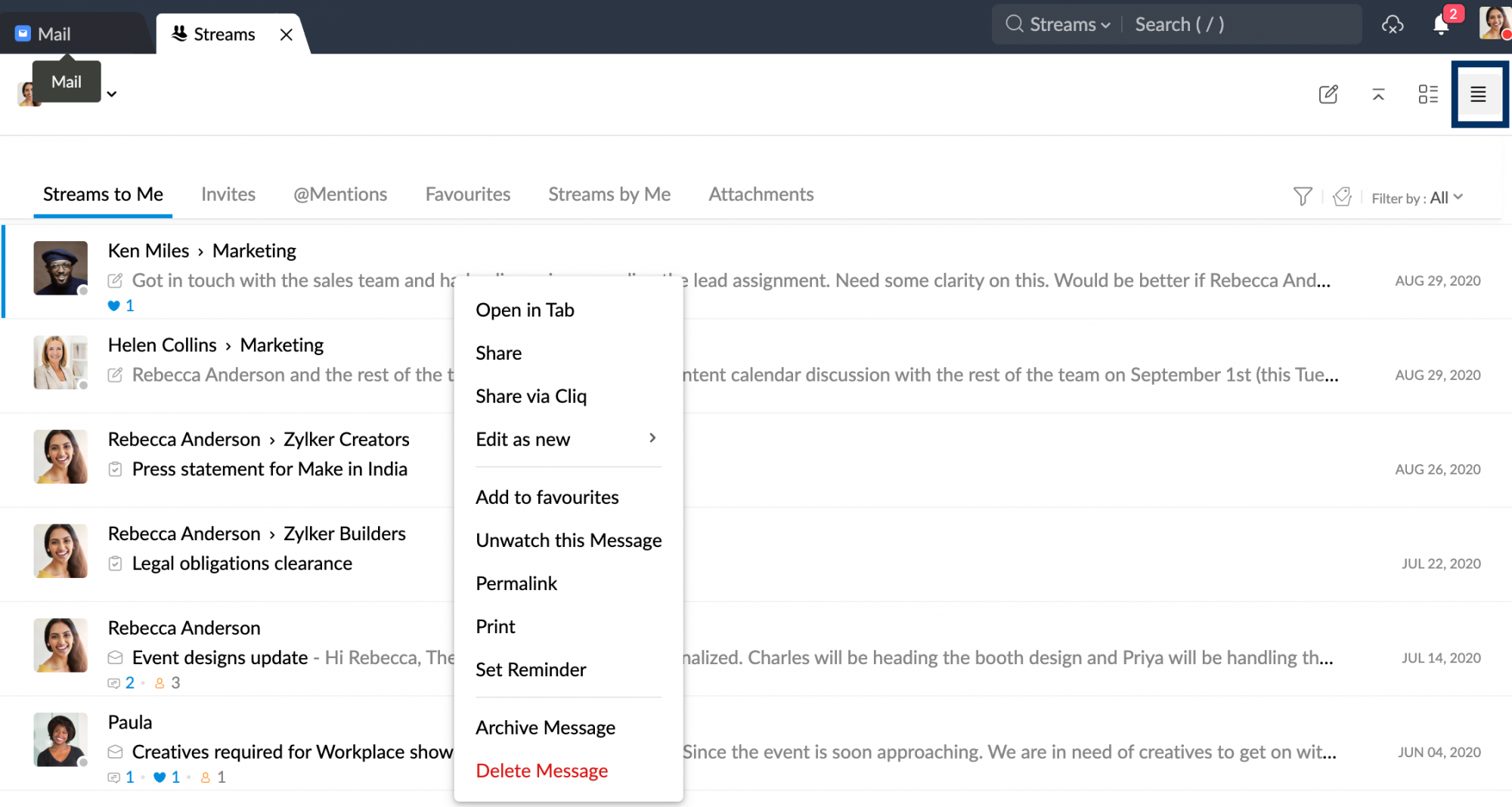
Chia sẻ (bài đăng Streams) - Bạn có thể Chia sẻ bài đăng trong nhóm với nhóm khác cùng với nhận xét, tập tin đính kèm và thậm chí cả những người được mời của bài đăng
Chia sẻ qua Cliq - Bạn có thể chia sẻ liên kết của bài đăng với bất kỳ người dùng nào thông qua Cliq. Bạn thậm chí có thể chia sẻ cho nhiều người dùng.
Theo dõi/Ngừng theo dõi bài đăng - Bạn có thể theo dõi bất kỳ bài đăng nào mà không cần phải nhận xét trên bài đăng đó. Sau đó, bạn sẽ nhận được thông báo về bất kỳ nhận xét mới nào trên bài đăng. Nếu bạn không muốn nhận thêm thông báo về bài đăng, bạn có thể ngừng theo dõi bài đăng đó.
Lưu trữ bài đăng - Bạn có thể lưu trữ bài đăng bằng cách chọn tùy chọn Lưu trữ từ Menu ngữ cảnh. Chỉ chủ sở hữu bài đăng, chủ sở hữu nhóm và người kiểm duyệt nhóm mới có thể lưu trữ các bài đăng trong nhóm. Bài đăng sẽ được lưu trữ cho tất cả các thành viên trong nhóm. Nhấp vào biểu tượng Chế độ xem và chọn tùy chọn Được lưu trữ để xem tất cả các bài đăng được lưu trữ.
Liên kết tĩnh - Được sử dụng để lấy URL của bài đăng. Nếu bạn đã chia sẻ liên kết tĩnh với người dùng không có quyền truy cập vào bài đăng, họ có thể sử dụng tùy chọn “Yêu cầu quyền truy cập” để yêu cầu quyền xem bài đăng. Sau đó, chủ sở hữu bài đăng có thể chọn chấp nhận hoặc từ chối yêu cầu từ thông báo của họ.
Các tùy chọn Menu ngữ cảnh bổ sung cho thực thể Thư trong Streams
Đối với thực thể thư trong Streams, bạn có thể Trả lời, Chuyển tiếp và nhận email từ người gửi cụ thể hoặc có chủ đề cụ thể.